FIAT 500L LIVING 2019 Brugs- og vedligeholdelsesvejledning (in Danish)
Manufacturer: FIAT, Model Year: 2019, Model line: 500L LIVING, Model: FIAT 500L LIVING 2019Pages: 248, PDF Size: 5.58 MB
Page 211 of 248
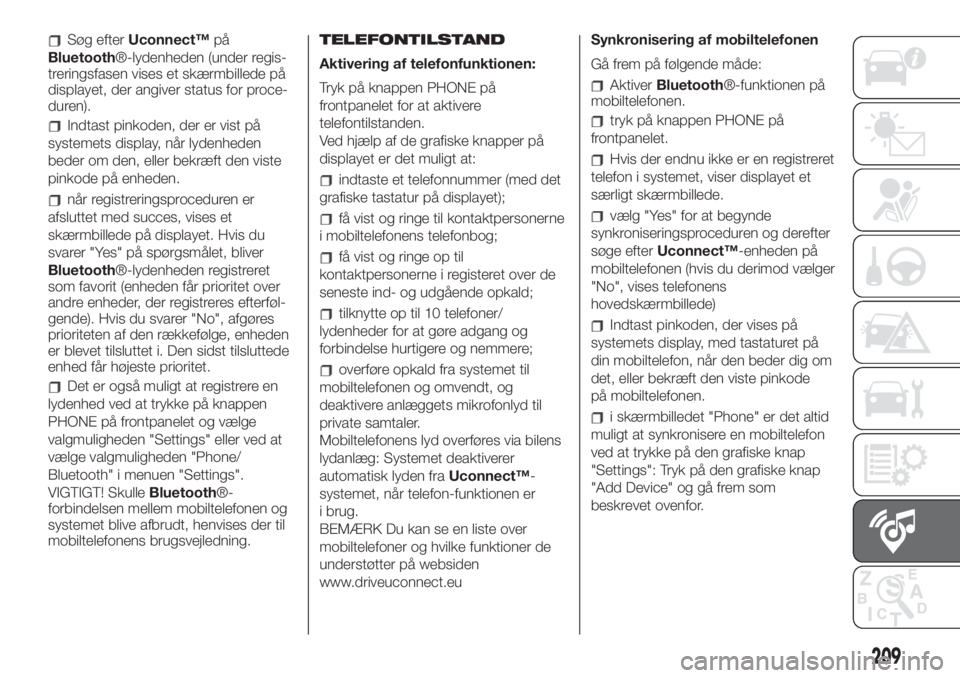
Søg efterUconnect™på
Bluetooth®-lydenheden (under regis-
treringsfasen vises et skærmbillede på
displayet, der angiver status for proce-
duren).
Indtast pinkoden, der er vist på
systemets display, når lydenheden
beder om den, eller bekræft den viste
pinkode på enheden.
når registreringsproceduren er
afsluttet med succes, vises et
skærmbillede på displayet. Hvis du
svarer "Yes" på spørgsmålet, bliver
Bluetooth®-lydenheden registreret
som favorit (enheden får prioritet over
andre enheder, der registreres efterføl-
gende). Hvis du svarer "No", afgøres
prioriteten af den rækkefølge, enheden
er blevet tilsluttet i. Den sidst tilsluttede
enhed får højeste prioritet.
Det er også muligt at registrere en
lydenhed ved at trykke på knappen
PHONE på frontpanelet og vælge
valgmuligheden "Settings" eller ved at
vælge valgmuligheden "Phone/
Bluetooth" i menuen "Settings".
VIGTIGT! SkulleBluetooth®-
forbindelsen mellem mobiltelefonen og
systemet blive afbrudt, henvises der til
mobiltelefonens brugsvejledning.TELEFONTILSTAND
Aktivering af telefonfunktionen:
Tryk på knappen PHONE på
frontpanelet for at aktivere
telefontilstanden.
Ved hjælp af de grafiske knapper på
displayet er det muligt at:
indtaste et telefonnummer (med det
grafiske tastatur på displayet);
få vist og ringe til kontaktpersonerne
i mobiltelefonens telefonbog;
få vist og ringe op til
kontaktpersonerne i registeret over de
seneste ind- og udgående opkald;
tilknytte op til 10 telefoner/
lydenheder for at gøre adgang og
forbindelse hurtigere og nemmere;
overføre opkald fra systemet til
mobiltelefonen og omvendt, og
deaktivere anlæggets mikrofonlyd til
private samtaler.
Mobiltelefonens lyd overføres via bilens
lydanlæg: Systemet deaktiverer
automatisk lyden fraUconnect™-
systemet, når telefon-funktionen er
i brug.
BEMÆRK Du kan se en liste over
mobiltelefoner og hvilke funktioner de
understøtter på websiden
www.driveuconnect.euSynkronisering af mobiltelefonen
Gå frem på følgende måde:
AktiverBluetooth®-funktionen på
mobiltelefonen.
tryk på knappen PHONE på
frontpanelet.
Hvis der endnu ikke er en registreret
telefon i systemet, viser displayet et
særligt skærmbillede.
vælg "Yes" for at begynde
synkroniseringsproceduren og derefter
søge efterUconnect™-enheden på
mobiltelefonen (hvis du derimod vælger
"No", vises telefonens
hovedskærmbillede)
Indtast pinkoden, der vises på
systemets display, med tastaturet på
din mobiltelefon, når den beder dig om
det, eller bekræft den viste pinkode
på mobiltelefonen.
i skærmbilledet "Phone" er det altid
muligt at synkronisere en mobiltelefon
ved at trykke på den grafiske knap
"Settings": Tryk på den grafiske knap
"Add Device" og gå frem som
beskrevet ovenfor.
209
Page 212 of 248
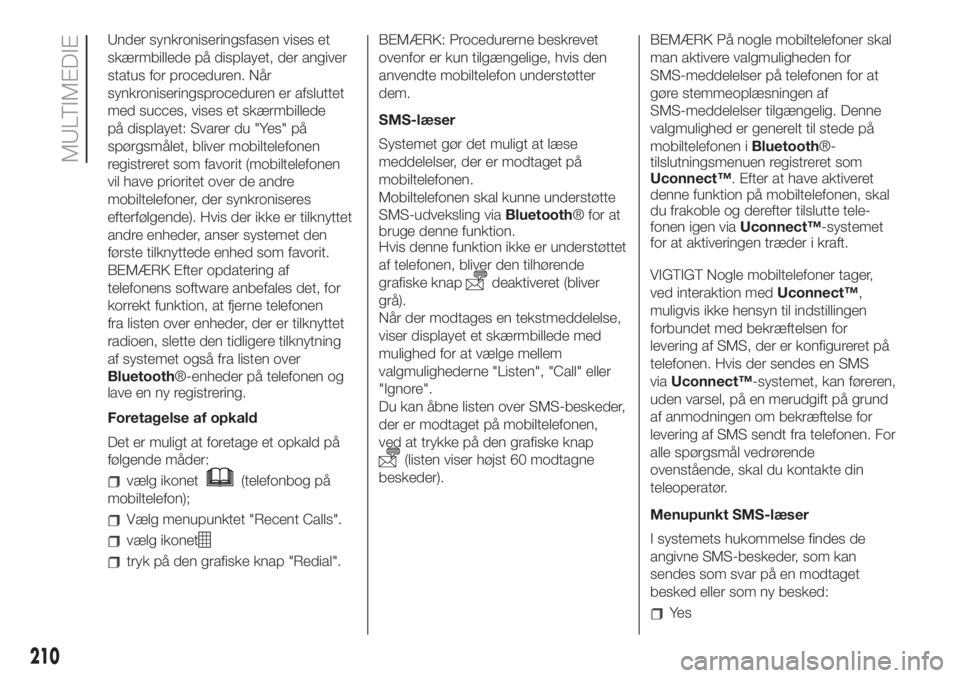
Under synkroniseringsfasen vises et
skærmbillede på displayet, der angiver
status for proceduren. Når
synkroniseringsproceduren er afsluttet
med succes, vises et skærmbillede
på displayet: Svarer du "Yes" på
spørgsmålet, bliver mobiltelefonen
registreret som favorit (mobiltelefonen
vil have prioritet over de andre
mobiltelefoner, der synkroniseres
efterfølgende). Hvis der ikke er tilknyttet
andre enheder, anser systemet den
første tilknyttede enhed som favorit.
BEMÆRK Efter opdatering af
telefonens software anbefales det, for
korrekt funktion, at fjerne telefonen
fra listen over enheder, der er tilknyttet
radioen, slette den tidligere tilknytning
af systemet også fra listen over
Bluetooth®-enheder på telefonen og
lave en ny registrering.
Foretagelse af opkald
Det er muligt at foretage et opkald på
følgende måder:
vælg ikonet(telefonbog på
mobiltelefon);
Vælg menupunktet "Recent Calls".
vælg ikonet
tryk på den grafiske knap "Redial".BEMÆRK: Procedurerne beskrevet
ovenfor er kun tilgængelige, hvis den
anvendte mobiltelefon understøtter
dem.
SMS-læser
Systemet gør det muligt at læse
meddelelser, der er modtaget på
mobiltelefonen.
Mobiltelefonen skal kunne understøtte
SMS-udveksling viaBluetooth® for at
bruge denne funktion.
Hvis denne funktion ikke er understøttet
af telefonen, bliver den tilhørende
grafiske knap
deaktiveret (bliver
grå).
Når der modtages en tekstmeddelelse,
viser displayet et skærmbillede med
mulighed for at vælge mellem
valgmulighederne "Listen", "Call" eller
"Ignore".
Du kan åbne listen over SMS-beskeder,
der er modtaget på mobiltelefonen,
ved at trykke på den grafiske knap
(listen viser højst 60 modtagne
beskeder).BEMÆRK På nogle mobiltelefoner skal
man aktivere valgmuligheden for
SMS-meddelelser på telefonen for at
gøre stemmeoplæsningen af
SMS-meddelelser tilgængelig. Denne
valgmulighed er generelt til stede på
mobiltelefonen iBluetooth®-
tilslutningsmenuen registreret som
Uconnect™. Efter at have aktiveret
denne funktion på mobiltelefonen, skal
du frakoble og derefter tilslutte tele-
fonen igen viaUconnect™-systemet
for at aktiveringen træder i kraft.
VIGTIGT Nogle mobiltelefoner tager,
ved interaktion medUconnect™,
muligvis ikke hensyn til indstillingen
forbundet med bekræftelsen for
levering af SMS, der er konfigureret på
telefonen. Hvis der sendes en SMS
viaUconnect™-systemet, kan føreren,
uden varsel, på en merudgift på grund
af anmodningen om bekræftelse for
levering af SMS sendt fra telefonen. For
alle spørgsmål vedrørende
ovenstående, skal du kontakte din
teleoperatør.
Menupunkt SMS-læser
I systemets hukommelse findes de
angivne SMS-beskeder, som kan
sendes som svar på en modtaget
besked eller som ny besked:
Ye s
210
MULTIMEDIE
Page 213 of 248
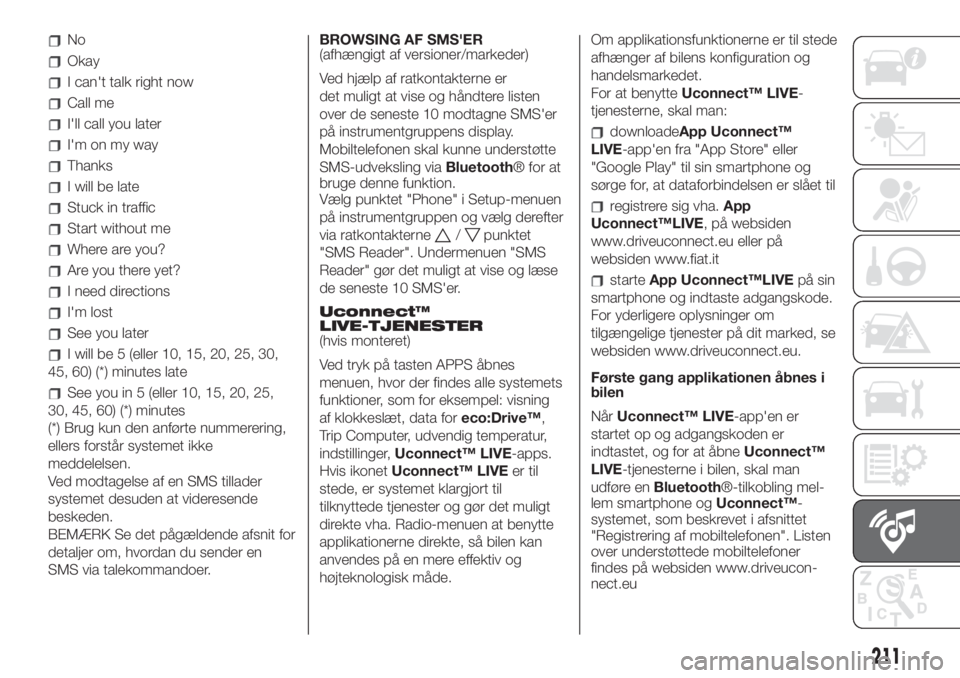
No
Okay
I can't talk right now
Call me
I'll call you later
I'm on my way
Thanks
I will be late
Stuck in traffic
Start without me
Where are you?
Are you there yet?
I need directions
I'm lost
See you later
I will be 5 (eller 10, 15, 20, 25, 30,
45, 60) (*) minutes late
See you in 5 (eller 10, 15, 20, 25,
30, 45, 60) (*) minutes
(*) Brug kun den anførte nummerering,
ellers forstår systemet ikke
meddelelsen.
Ved modtagelse af en SMS tillader
systemet desuden at videresende
beskeden.
BEMÆRK Se det pågældende afsnit for
detaljer om, hvordan du sender en
SMS via talekommandoer.BROWSING AF SMS'ER
(afhængigt af versioner/markeder)
Ved hjælp af ratkontakterne er
det muligt at vise og håndtere listen
over de seneste 10 modtagne SMS'er
på instrumentgruppens display.
Mobiltelefonen skal kunne understøtte
SMS-udveksling viaBluetooth® for at
bruge denne funktion.
Vælg punktet "Phone" i Setup-menuen
på instrumentgruppen og vælg derefter
via ratkontakterne
/punktet
"SMS Reader". Undermenuen "SMS
Reader" gør det muligt at vise og læse
de seneste 10 SMS'er.
Uconnect™
LIVE-TJENESTER
(hvis monteret)
Ved tryk på tasten APPS åbnes
menuen, hvor der findes alle systemets
funktioner, som for eksempel: visning
af klokkeslæt, data foreco:Drive™,
Trip Computer, udvendig temperatur,
indstillinger,Uconnect™ LIVE-apps.
Hvis ikonetUconnect™ LIVEer til
stede, er systemet klargjort til
tilknyttede tjenester og gør det muligt
direkte vha. Radio-menuen at benytte
applikationerne direkte, så bilen kan
anvendes på en mere effektiv og
højteknologisk måde.Om applikationsfunktionerne er til stede
afhænger af bilens konfiguration og
handelsmarkedet.
For at benytteUconnect™ LIVE-
tjenesterne, skal man:
downloadeApp Uconnect™
LIVE-app'en fra "App Store" eller
"Google Play" til sin smartphone og
sørge for, at dataforbindelsen er slået til
registrere sig vha.App
Uconnect™LIVE, på websiden
www.driveuconnect.eu eller på
websiden www.fiat.it
starteApp Uconnect™LIVEpå sin
smartphone og indtaste adgangskode.
For yderligere oplysninger om
tilgængelige tjenester på dit marked, se
websiden www.driveuconnect.eu.
Første gang applikationen åbnes i
bilen
NårUconnect™ LIVE-app'en er
startet op og adgangskoden er
indtastet, og for at åbneUconnect™
LIVE-tjenesterne i bilen, skal man
udføre enBluetooth®-tilkobling mel-
lem smartphone ogUconnect™-
systemet, som beskrevet i afsnittet
"Registrering af mobiltelefonen". Listen
over understøttede mobiltelefoner
findes på websiden www.driveucon-
nect.eu
211
Page 214 of 248
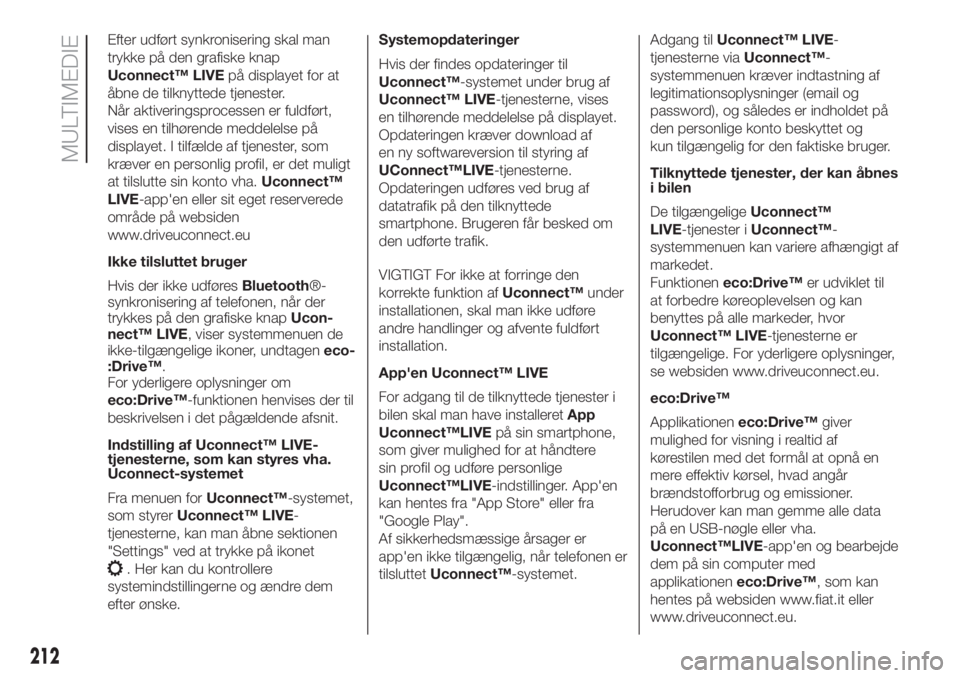
Efter udført synkronisering skal man
trykke på den grafiske knap
Uconnect™ LIVEpå displayet for at
åbne de tilknyttede tjenester.
Når aktiveringsprocessen er fuldført,
vises en tilhørende meddelelse på
displayet. I tilfælde af tjenester, som
kræver en personlig profil, er det muligt
at tilslutte sin konto vha.Uconnect™
LIVE-app'en eller sit eget reserverede
område på websiden
www.driveuconnect.eu
Ikke tilsluttet bruger
Hvis der ikke udføresBluetooth®-
synkronisering af telefonen, når der
trykkes på den grafiske knapUcon-
nect™ LIVE, viser systemmenuen de
ikke-tilgængelige ikoner, undtageneco-
:Drive™.
For yderligere oplysninger om
eco:Drive™-funktionen henvises der til
beskrivelsen i det pågældende afsnit.
Indstilling af Uconnect™ LIVE-
tjenesterne, som kan styres vha.
Uconnect-systemet
Fra menuen forUconnect™-systemet,
som styrerUconnect™ LIVE-
tjenesterne, kan man åbne sektionen
"Settings" ved at trykke på ikonet
. Her kan du kontrollere
systemindstillingerne og ændre dem
efter ønske.Systemopdateringer
Hvis der findes opdateringer til
Uconnect™-systemet under brug af
Uconnect™ LIVE-tjenesterne, vises
en tilhørende meddelelse på displayet.
Opdateringen kræver download af
en ny softwareversion til styring af
UConnect™LIVE-tjenesterne.
Opdateringen udføres ved brug af
datatrafik på den tilknyttede
smartphone. Brugeren får besked om
den udførte trafik.
VIGTIGT For ikke at forringe den
korrekte funktion afUconnect™under
installationen, skal man ikke udføre
andre handlinger og afvente fuldført
installation.
App'en Uconnect™ LIVE
For adgang til de tilknyttede tjenester i
bilen skal man have installeretApp
Uconnect™LIVEpå sin smartphone,
som giver mulighed for at håndtere
sin profil og udføre personlige
Uconnect™LIVE-indstillinger. App'en
kan hentes fra "App Store" eller fra
"Google Play".
Af sikkerhedsmæssige årsager er
app'en ikke tilgængelig, når telefonen er
tilsluttetUconnect™-systemet.Adgang tilUconnect™ LIVE-
tjenesterne viaUconnect™-
systemmenuen kræver indtastning af
legitimationsoplysninger (email og
password), og således er indholdet på
den personlige konto beskyttet og
kun tilgængelig for den faktiske bruger.
Tilknyttede tjenester, der kan åbnes
i bilen
De tilgængeligeUconnect™
LIVE-tjenester iUconnect™-
systemmenuen kan variere afhængigt af
markedet.
Funktioneneco:Drive™er udviklet til
at forbedre køreoplevelsen og kan
benyttes på alle markeder, hvor
Uconnect™ LIVE-tjenesterne er
tilgængelige. For yderligere oplysninger,
se websiden www.driveuconnect.eu.
eco:Drive™
Applikationeneco:Drive™giver
mulighed for visning i realtid af
kørestilen med det formål at opnå en
mere effektiv kørsel, hvad angår
brændstofforbrug og emissioner.
Herudover kan man gemme alle data
på en USB-nøgle eller vha.
Uconnect™LIVE-app'en og bearbejde
dem på sin computer med
applikationeneco:Drive™, som kan
hentes på websiden www.fiat.it eller
www.driveuconnect.eu.
212
MULTIMEDIE
Page 215 of 248
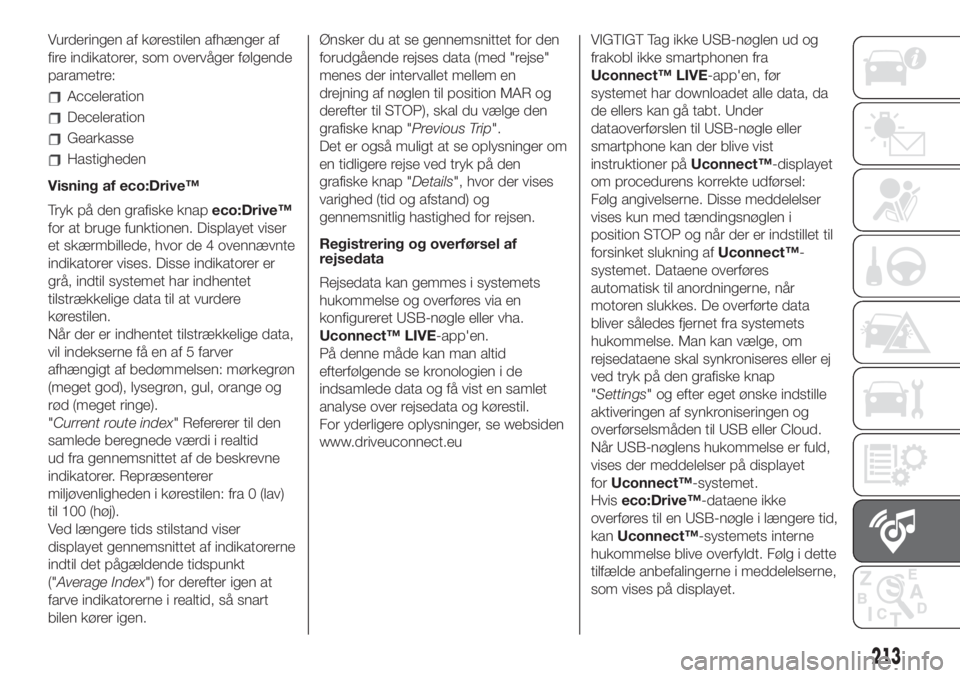
Vurderingen af kørestilen afhænger af
fire indikatorer, som overvåger følgende
parametre:
Acceleration
Deceleration
Gearkasse
Hastigheden
Visning af eco:Drive™
Tryk på den grafiske knapeco:Drive™
for at bruge funktionen. Displayet viser
et skærmbillede, hvor de 4 ovennævnte
indikatorer vises. Disse indikatorer er
grå, indtil systemet har indhentet
tilstrækkelige data til at vurdere
kørestilen.
Når der er indhentet tilstrækkelige data,
vil indekserne få en af 5 farver
afhængigt af bedømmelsen: mørkegrøn
(meget god), lysegrøn, gul, orange og
rød (meget ringe).
"Current route index" Refererer til den
samlede beregnede værdi i realtid
ud fra gennemsnittet af de beskrevne
indikatorer. Repræsenterer
miljøvenligheden i kørestilen: fra 0 (lav)
til 100 (høj).
Ved længere tids stilstand viser
displayet gennemsnittet af indikatorerne
indtil det pågældende tidspunkt
("Average Index") for derefter igen at
farve indikatorerne i realtid, så snart
bilen kører igen.Ønsker du at se gennemsnittet for den
forudgående rejses data (med "rejse"
menes der intervallet mellem en
drejning af nøglen til position MAR og
derefter til STOP), skal du vælge den
grafiske knap "Previous Trip".
Det er også muligt at se oplysninger om
en tidligere rejse ved tryk på den
grafiske knap "Details", hvor der vises
varighed (tid og afstand) og
gennemsnitlig hastighed for rejsen.
Registrering og overførsel af
rejsedata
Rejsedata kan gemmes i systemets
hukommelse og overføres via en
konfigureret USB-nøgle eller vha.
Uconnect™ LIVE-app'en.
På denne måde kan man altid
efterfølgende se kronologien i de
indsamlede data og få vist en samlet
analyse over rejsedata og kørestil.
For yderligere oplysninger, se websiden
www.driveuconnect.euVIGTIGT Tag ikke USB-nøglen ud og
frakobl ikke smartphonen fra
Uconnect™ LIVE-app'en, før
systemet har downloadet alle data, da
de ellers kan gå tabt. Under
dataoverførslen til USB-nøgle eller
smartphone kan der blive vist
instruktioner påUconnect™-displayet
om procedurens korrekte udførsel:
Følg angivelserne. Disse meddelelser
vises kun med tændingsnøglen i
position STOP og når der er indstillet til
forsinket slukning afUconnect™-
systemet. Dataene overføres
automatisk til anordningerne, når
motoren slukkes. De overførte data
bliver således fjernet fra systemets
hukommelse. Man kan vælge, om
rejsedataene skal synkroniseres eller ej
ved tryk på den grafiske knap
"Settings" og efter eget ønske indstille
aktiveringen af synkroniseringen og
overførselsmåden til USB eller Cloud.
Når USB-nøglens hukommelse er fuld,
vises der meddelelser på displayet
forUconnect™-systemet.
Hviseco:Drive™-dataene ikke
overføres til en USB-nøgle i længere tid,
kanUconnect™-systemets interne
hukommelse blive overfyldt. Følg i dette
tilfælde anbefalingerne i meddelelserne,
som vises på displayet.
213
Page 216 of 248
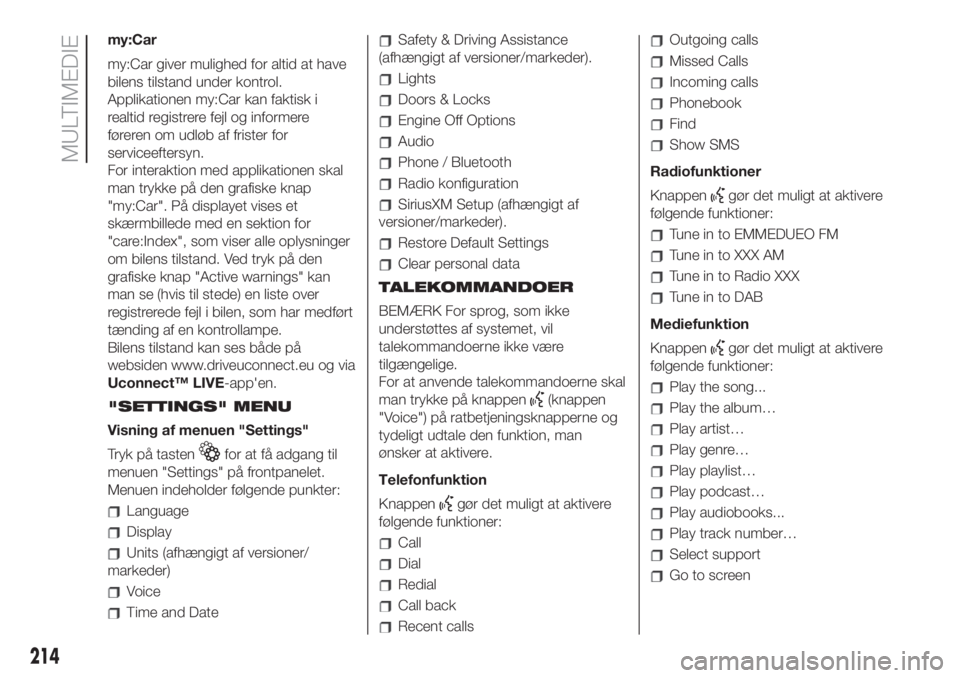
my:Car
my:Car giver mulighed for altid at have
bilens tilstand under kontrol.
Applikationen my:Car kan faktisk i
realtid registrere fejl og informere
føreren om udløb af frister for
serviceeftersyn.
For interaktion med applikationen skal
man trykke på den grafiske knap
"my:Car". På displayet vises et
skærmbillede med en sektion for
"care:Index", som viser alle oplysninger
om bilens tilstand. Ved tryk på den
grafiske knap "Active warnings" kan
man se (hvis til stede) en liste over
registrerede fejl i bilen, som har medført
tænding af en kontrollampe.
Bilens tilstand kan ses både på
websiden www.driveuconnect.eu og via
Uconnect™ LIVE-app'en.
"SETTINGS" MENU
Visning af menuen "Settings"
Tryk på tasten
for at få adgang til
menuen "Settings" på frontpanelet.
Menuen indeholder følgende punkter:
Language
Display
Units (afhængigt af versioner/
markeder)
Voice
Time and Date
Safety & Driving Assistance
(afhængigt af versioner/markeder).
Lights
Doors & Locks
Engine Off Options
Audio
Phone / Bluetooth
Radio konfiguration
SiriusXM Setup (afhængigt af
versioner/markeder).
Restore Default Settings
Clear personal data
TALEKOMMANDOER
BEMÆRK For sprog, som ikke
understøttes af systemet, vil
talekommandoerne ikke være
tilgængelige.
For at anvende talekommandoerne skal
man trykke på knappen
(knappen
"Voice") på ratbetjeningsknapperne og
tydeligt udtale den funktion, man
ønsker at aktivere.
Telefonfunktion
Knappen
gør det muligt at aktivere
følgende funktioner:
Call
Dial
Redial
Call back
Recent calls
Outgoing calls
Missed Calls
Incoming calls
Phonebook
Find
Show SMS
Radiofunktioner
Knappen
gør det muligt at aktivere
følgende funktioner:
Tune in to EMMEDUEO FM
Tune in to XXX AM
Tune in to Radio XXX
Tune in to DAB
Mediefunktion
Knappen
gør det muligt at aktivere
følgende funktioner:
Play the song...
Play the album…
Play artist…
Play genre…
Play playlist…
Play podcast…
Play audiobooks...
Play track number…
Select support
Go to screen
214
MULTIMEDIE
Page 217 of 248

Uconnect™ 7" HD LIVE - Uconnect™ 7" HD Nav LIVE.
BETJENINGSKNAPPER PÅ FRONTPANELET
171F0Y0642C
215
Page 218 of 248
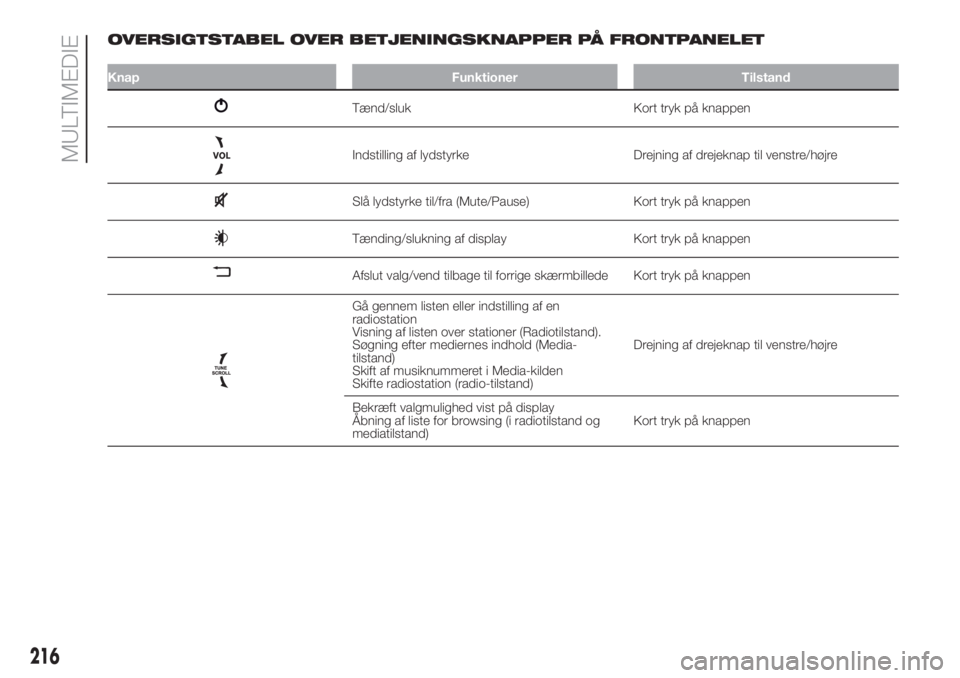
OVERSIGTSTABEL OVER BETJENINGSKNAPPER PÅ FRONTPANELET
Knap Funktioner Tilstand
Tænd/sluk Kort tryk på knappen
Indstilling af lydstyrke Drejning af drejeknap til venstre/højre
Slå lydstyrke til/fra (Mute/Pause) Kort tryk på knappen
Tænding/slukning af display Kort tryk på knappen
Afslut valg/vend tilbage til forrige skærmbillede Kort tryk på knappen
Gå gennem listen eller indstilling af en
radiostation
Visning af listen over stationer (Radiotilstand).
Søgning efter mediernes indhold (Media-
tilstand)
Skift af musiknummeret i Media-kilden
Skifte radiostation (radio-tilstand)Drejning af drejeknap til venstre/højre
Bekræft valgmulighed vist på display
Åbning af liste for browsing (i radiotilstand og
mediatilstand)Kort tryk på knappen
216
MULTIMEDIE
Page 219 of 248
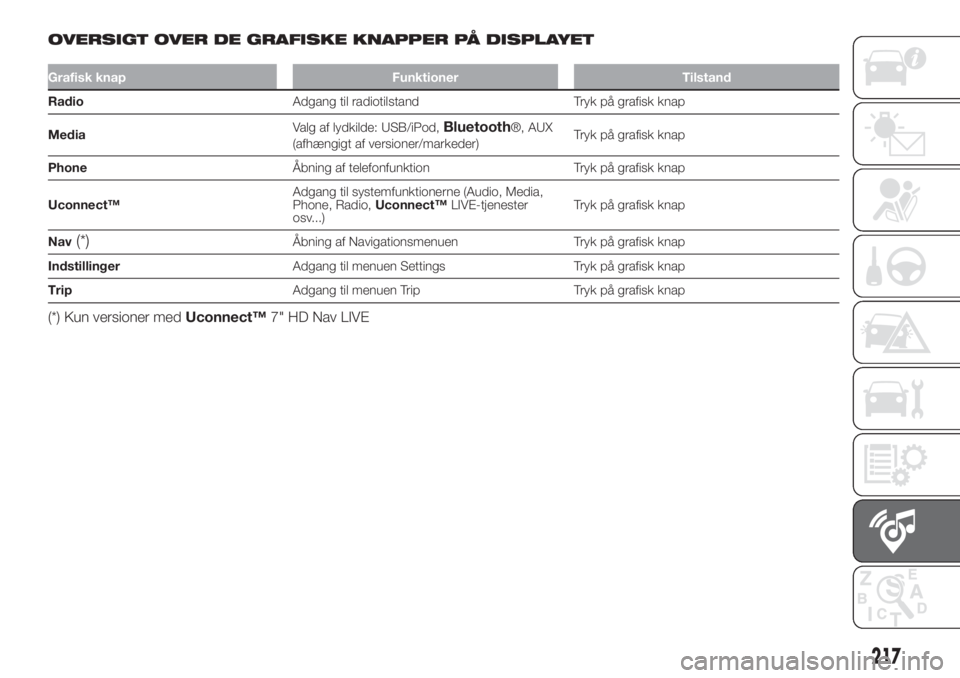
OVERSIGT OVER DE GRAFISKE KNAPPER PÅ DISPLAYET
Grafisk knap Funktioner Tilstand
RadioAdgang til radiotilstand Tryk på grafisk knap
MediaValg af lydkilde: USB/iPod,
Bluetooth®, AUX
(afhængigt af versioner/markeder)Tryk på grafisk knap
PhoneÅbning af telefonfunktion Tryk på grafisk knap
Uconnect™Adgang til systemfunktionerne (Audio, Media,
Phone, Radio,Uconnect™LIVE-tjenester
osv...)Tryk på grafisk knap
Nav
(*)Åbning af Navigationsmenuen Tryk på grafisk knap
IndstillingerAdgang til menuen Settings Tryk på grafisk knap
TripAdgang til menuen Trip Tryk på grafisk knap
(*) Kun versioner medUconnect™7" HD Nav LIVE
217
Page 220 of 248

BETJENINGSKNAPPER PÅ RATTET
Betjeningsknapperne til systemets hovedfunktioner er placeret på rattet, så de er nemmere at betjene.
Aktiveringen af den valgte funktion afhænger i visse tilfælde af varigheden af trykket på knappen (kort eller langt), som vist i
tabellen på næste side.
172F0Y0632C
218
MULTIMEDIE